شاید شما هم یک یا چند گوشی هوشمند قدیمی در گوشه و کنار خانه خود داشته باشید، یکی از استفادههای مناسب برای این گوشیها تبدیلشان به دوربین مداربسته است.
این روزها ساخت یک سیستم دوربین مداربسته مناسب کار سختی نیست، مخصوصا اگر وسایل مناسب را داشته باشید. دوربینهای بیسیم امروزی که با ip کار میکنند خیلی خوب هستند و نیازی نیست به کامپیوتر متصل باشند و میتوانید هر کجای خانه که دوست دارید آنها را نصب کنید. اما در صورتی که دوربین بیسیم ندارید گوشیهای هوشمند قدیمی کار آن را برای شما انجام میدهند. البته به یاد داشته باشید که چه سیستمهای دست ساز خانگی شما و چه سیستمهای مداربسته صنعتی، راهکاری کاملا قابل اطمینان نیستند.
در این مقاله هدف ما ساخت یک سیستم نظارت خانگی با استفاده از گوشیهای قدیمی و بلا استفاده شما است. قطعا همه ما یک گوشی هوشمند قدیمی داریم که در کمد لباسهایمان جای خوش کرده و مدتهاست رنگ آن را به چشم ندیدهایم. به نظر حیف میآید، اینطور نیست؟ قصد ما استفاده از این گجتهای قدیمی و استفادهای بهتر از آنها است.

بهتر است به گوشه و کنار خانه رجوع کرده و این گوشیهای قدیمی را جمع آوری کنید تا با کمک هم استفادهای جدید برای آنها پیدا کنیم.
انتخاب برنامهای مناسب برای دوربین بیسیم
سختترین بخش کار پیدا کردن نرمافزار مناسب برای این گوشیهای قدیمی است. خبر بد این است که حتی اگر گوشی شما دوربین خوبی برای کار داشته باشد ممکن است برنامه مناسبی برایش پیدا نکنید. با این حال در صورتی که گوشی قدیمی شما با اندروید یا iOS کار میکند به احتمال زیاد یک برنامه قدیمی برای تبدیل گوشی به IP Camera پیدا میکنید. در این مقاله از برنامه BL IP-Camera استفاده میکنیم؛ یک نرمافزار قدیمی که بر روی اکثر دیوایسهای اندرویدی نصب میشود.
برنامه BL IP-Camera را اجرا کرده و از قسمت پایینی بر روی Start Camera کلیک کنید.
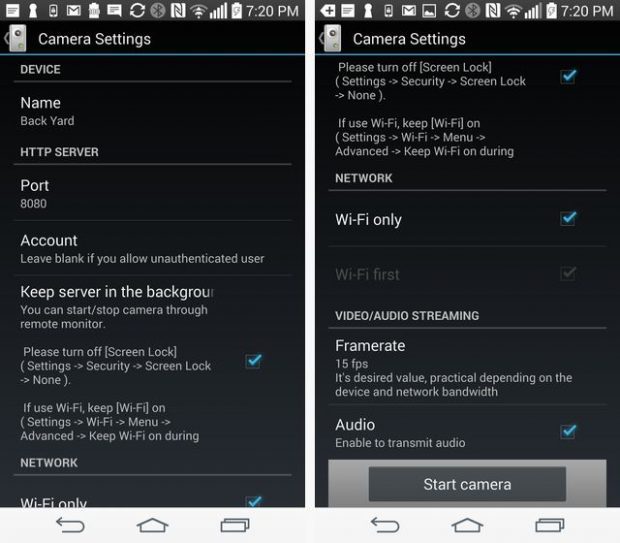
در این مرحله باید نامی برای دوربین مدار بسته خود انتخاب کنید؛ در اینجا چون دوربین ما به سمت حیاط پشتی است نام آن را Back Yard میگذاریم.
تنظیمات پیشفرض به گونهای است که گوشی قدیمی شما در تمام طول شبانه روز به عنوان یک IP Webcam کار میکند، اما برای اینکه اتصال Wi-Fi قطع نشود باید Keep Wi-Fi on during sleep < Always را تنظیم کنید تا گوشی به استریم کردن ویدئو ادامه دهد.
مهم نیست که از چه گوشی هوشمند و نرمافزاری برای داشتن IP Webcam استفاده میکنید، در هر صورت وقتی فرایند آغاز شد به شما یک IP و یک Port درون صفحه گوشی نشان داده میشود، اگر درون صفحه چیزی نمایش داده نشد این اطلاعات را میتوانید از قسمت Settings و بخش Broadcast IP Address مشاهده کنید.
پیدا کردن جای مناسب برای گوشی هوشمند قدیمی
قرار دادن گوشی در جای مناسب خیلی مهم است. باید مطمئن شوید که گوشی هوشمند قدیمی شما به یک پریز برق نزدیک باشد، معمولا پنجرهها جای مناسبی برای این کار هستند.

اگر پنجرهای مناسب برای نگاهداری گوشی در زاویه مورد نظر خود ندارید میتوانید از نگاهدارندههای موبایل که برای استفاده در درون ماشین هستند استفاده کنید. این نگاهدارندهها گزینههای خیلی خوبی هستند و با استفاده از آنها میتوانید زاویه گوشی خود را هم تنظیم کنید.
وقتی تمامی گوشیهای خود را در جای مناسب نصب کردید و تمامی مناطقی را که قصد نظارت آنها را داشتهاید پوشش دادید، میتوانید مراحل آمادهسازی کامپیوتر خود را در پیش گیرید.
تنظیم یک پایگاه نظارتی با استفاده از کامپیوتر
برای تنظیم پایگاه نظارتی برنامه ContaCam را به شما پیشنهاد میدهیم، این برنامه مدتها است کار میکند و مرتبا بهروزرسانی شده است. ContaCam کاملا رایگان بوده و از تمامی نسخههای آزمایشی برنامههای premium بهتر عمل میکند.
بعد از باز کردن برنامه ContaCam بر روی Capture کلیک کرده و Network را انتخاب کنید.
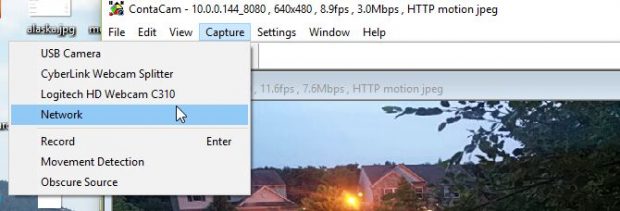
در این صفحه تنظیمات مربوط به IP و Port خود را وارد کنید. گزینه Other Camera (HTTP motion jpeg) در بیشتر برنامههای IP webcam کار میکند، با اینحال بعضی از این برنامهها از SnapShots استفاده میکنند. بهترین کار این است که تست کنید و ببینید کدام یک از این تنظیمات برای شما کارکرد بهتری دارند.
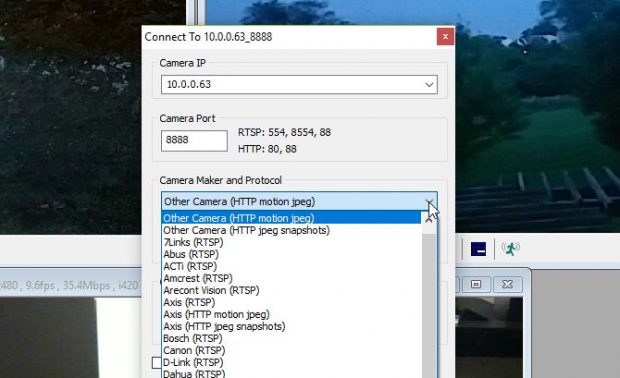
وقتی تنظیمات هر سه گوشی هوشمند را درون برنامه اعمال کردیم صفحه اصلی ContaCam به این صورت در آمد.
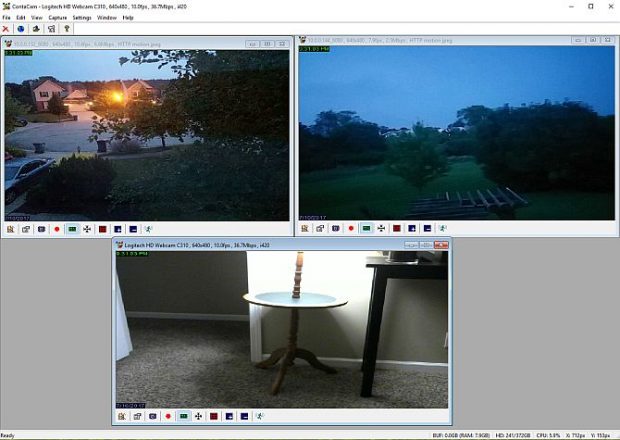
سایت اصلی برنامه ContaCam از محدودیت تعداد دوربینهای نظارتی حرفی نمیزند، پس فرض ما بر این است که تنها محدودیت، اندازه صفحه نمایش و مشخصات سیستم شما است.
ویژگیهای برنامه ContaCam
برنامه ContaCam یک برنامه نظارتی ایدهآل است و به دور از هر گونه پیچیدگی استفاده و حساسیت بیش از حد، کار نظارت را به بهترین شکل ممکن برای شما انجام میدهد. تنظیمات این برنامه به شدت ساده بوده و ابزارهای خیلی خوبی برای ثبت عکس از ویدئو برای شما دربر دارد.
به سادگی با فشردن کلید Snapshot در پایین هر صفحه نظارتی میتوانید تصویری مناسب از ویدئو ثبت کنید.
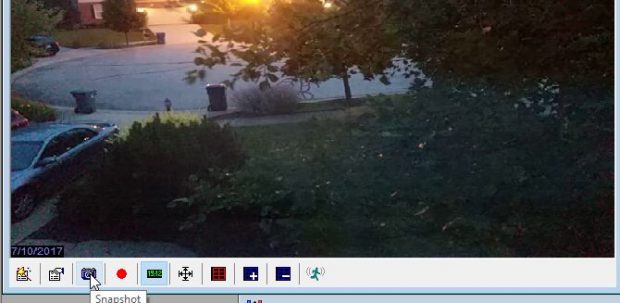
علاوه بر آن میتوانید به قسمت Settings برنامه رفته و در بخش Snapshot به تنظیمات مربوط به عکسبرداری از تصاویر زنده دسترسی داشته باشید.
برای مثال میتوانید از قابلیت عکسبرداری پیدرپی (با فاصله زمانی مشخص) استفاده کنید. میتوانید زمان مشخصی برای عکسبرداری از ویدئو تنظیم کنید که به صورت خودکار این کار برای شما انجام شود، حتی امکان تنظیم یک FTP Server برای دسترسی به این عکسها وجود دارد تا در هرکجا که هستید بتوانید به بررسی آنها بپردازید.
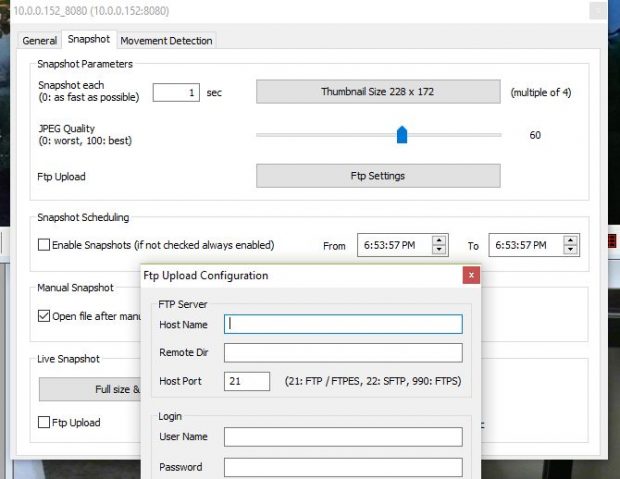
در بخش Movement Detection قابلیت تشخیص حرکت در تصویر برای شما گذاشته شده است. در این قسمت میتوانید زمان مناسب قبل و بعد از تشخیص حرکت در تصویر را برای عکسبرداری مشخص کنید. قابلیت تشخیص حرکت در دوره زمانی مشخص و از پیش تعیین شده فعال خواهد شد و این تصاویر هم میتوانند از طریق FTP Server به اشتراک گذاشته شوند.
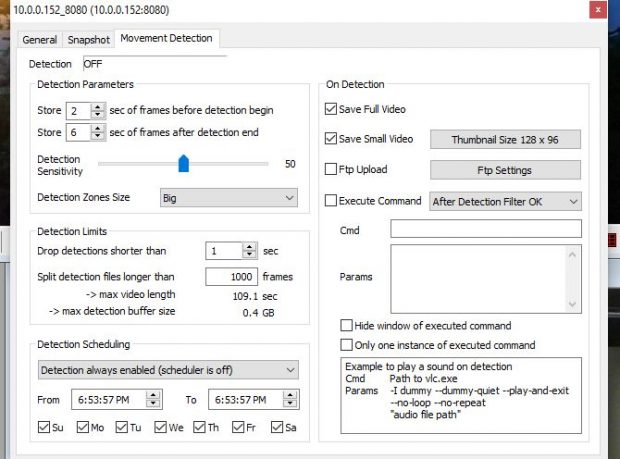
شما میتوانید ویژگی تشخیص حرکت را تنها به بخشی از تصویر اعمال کنید. با کلیک کردن بر روی خانههای آبیرنگ و کم و زیاد کردن آنها، ناحیه کم اهمیت تصویر مشخص میشود، به طوری که تشخیص حرکت در این بخشها صورت نمیگیرد.
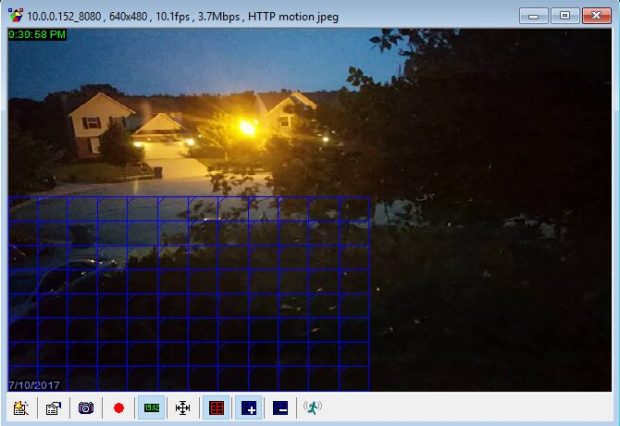
این آموزش آغازی برای داشتن یک سیستم نظارتی عالی بود، به جای آنکه گوشیهای هوشمند قدیمی را دور بیاندازید، یا با قیمت بسیار پایین بفروشید میتوانید استفاده بهتری برای آنها در نظر بگیرید. اگر یک گوشی جدید به گوشیهای بدون استفاده شما اضافه شد میتوانید آن را جایگزین یک گوشی هوشمند قدیمی تر در سیستم نظارتی خود کنید یا اینکه به راحتی سیستم نظارتی خود را گسترش دهید.
سیستم نظارت خود را بسازید
استفاده بهینه از گوشیهای قدیمی شما پایان ندارد. ایده استفاده از گوشیهای قدیمی و تبدیل آنها به یک سیستم نظارت خانگی، سیستم امنیتی خانه را انعطافپذیر و قابل بروزرسانی میکند. شما این گوشیها را هر جای خانه میتوانید جاسازی کنید و تا زمانی که در محدوده Wi-Fi خانه هستند هیچ مشکلی به وجود نمیآید.
 گجت نیوز آخرین اخبار تکنولوژی، علم و خودرو
گجت نیوز آخرین اخبار تکنولوژی، علم و خودرو 






